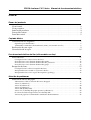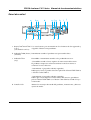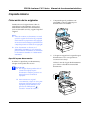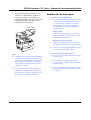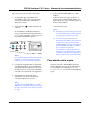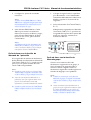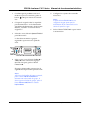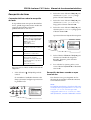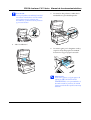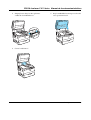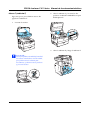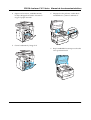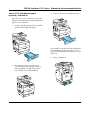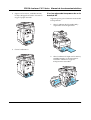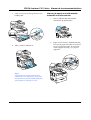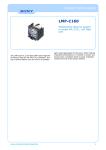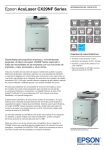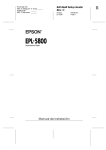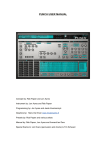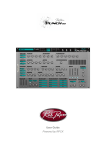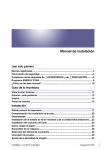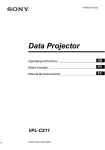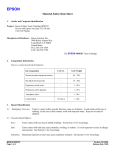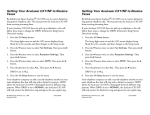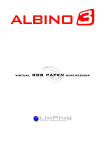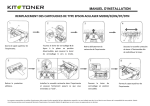Download EPSON AcuLaser CX11 Series
Transcript
EPSON AcuLaser CX11 Series Manual de funcionamiento básico
Índice
Piezas del producto
Vista frontal . . . . . . . . . . . . . . . . . . . . . . . . . . . . . . . . . . . . . . . . . . . . . . . . . . . . . . . . . . . . . . . . 3
Vista posterior . . . . . . . . . . . . . . . . . . . . . . . . . . . . . . . . . . . . . . . . . . . . . . . . . . . . . . . . . . . . . . 3
Interior del producto . . . . . . . . . . . . . . . . . . . . . . . . . . . . . . . . . . . . . . . . . . . . . . . . . . . . . . . . 4
Piezas del escáner . . . . . . . . . . . . . . . . . . . . . . . . . . . . . . . . . . . . . . . . . . . . . . . . . . . . . . . . . . . 4
Panel de control . . . . . . . . . . . . . . . . . . . . . . . . . . . . . . . . . . . . . . . . . . . . . . . . . . . . . . . . . . . . . 5
Copiado básico
Colocación de los originales . . . . . . . . . . . . . . . . . . . . . . . . . . . . . . . . . . . . . . . . . . . . . . . . . . 7
Superficie para documentos . . . . . . . . . . . . . . . . . . . . . . . . . . . . . . . . . . . . . . . . . . . . . . . . . . . . . . . . . .7
Alimentador automático de documentos (ADF) (sólo modelo con fax) . . . . . . . . . . . . . . . . . . . . .8
Realización de una copia . . . . . . . . . . . . . . . . . . . . . . . . . . . . . . . . . . . . . . . . . . . . . . . . . . . . . 9
Cancelación de la copia . . . . . . . . . . . . . . . . . . . . . . . . . . . . . . . . . . . . . . . . . . . . . . . . . . . . . 10
Funcionamiento básico del fax (sólo modelo con fax)
Envío de faxes . . . . . . . . . . . . . . . . . . . . . . . . . . . . . . . . . . . . . . . . . . . . . . . . . . . . . . . . . . . . . 11
Conceptos básicos sobre el envío de faxes . . . . . . . . . . . . . . . . . . . . . . . . . . . . . . . . . . . . . . . . . . . . .11
Envío de faxes con la función de Marcado rápido . . . . . . . . . . . . . . . . . . . . . . . . . . . . . . . . . . . . . .12
Envío de faxes con la función de Marcado de 1 pulsación. . . . . . . . . . . . . . . . . . . . . . . . . . . . . . . .13
Envío de faxes con la función de Marcado grupo . . . . . . . . . . . . . . . . . . . . . . . . . . . . . . . . . . . . . . .13
Recepción de faxes . . . . . . . . . . . . . . . . . . . . . . . . . . . . . . . . . . . . . . . . . . . . . . . . . . . . . . . . . 15
Conceptos básicos sobre la recepción de faxes . . . . . . . . . . . . . . . . . . . . . . . . . . . . . . . . . . . . . . . . .15
Recepción de faxes cuando se oyen tonos de fax. . . . . . . . . . . . . . . . . . . . . . . . . . . . . . . . . . . . . . . .15
Recepción de faxes con la espera de respuesta ("polling") . . . . . . . . . . . . . . . . . . . . . . . . . . . . . . . .16
Solución de problemas
Solución de atascos de papel . . . . . . . . . . . . . . . . . . . . . . . . . . . . . . . . . . . . . . . . . . . . . . . . . 17
Advertencias sobre la solución del atasco de papel . . . . . . . . . . . . . . . . . . . . . . . . . . . . . . . . . . . . .17
Atasco C (cubierta C) . . . . . . . . . . . . . . . . . . . . . . . . . . . . . . . . . . . . . . . . . . . . . . . . . . . . . . . . . . . . . . .17
Atasco E (cubierta E) . . . . . . . . . . . . . . . . . . . . . . . . . . . . . . . . . . . . . . . . . . . . . . . . . . . . . . . . . . . . . . .20
Atasco F (cubierta F) . . . . . . . . . . . . . . . . . . . . . . . . . . . . . . . . . . . . . . . . . . . . . . . . . . . . . . . . . . . . . . .21
Atasco MF (bandeja MF) . . . . . . . . . . . . . . . . . . . . . . . . . . . . . . . . . . . . . . . . . . . . . . . . . . . . . . . . . . . .23
Atasco LC/G (bandeja de papel opcional y cubierta G). . . . . . . . . . . . . . . . . . . . . . . . . . . . . . . . . .24
Si se han atascado transparencias en la bandeja MF . . . . . . . . . . . . . . . . . . . . . . . . . . . . . . . . . . . . .25
Atascos de papel en el alimentador automático de documentos . . . . . . . . . . . . . . . . . . . . . . . . . .26
2
EPSON AcuLaser CX11 Series Manual de funcionamiento básico
Piezas del producto
Vista frontal
Vista posterior
b
a
l
b
k
j
c
d
e
f
i
a
c
d
h
g
g
h
e
f
a.
Alimentador automático de
documentos
(sólo modelo con fax)
b. tope (sólo modelo con fax)
c.
a.
b. conector de la interfaz USB
c.
e.
panel de control
f.
cubierta A
g. bandeja MF
h. interruptor de encendido
i.
cubierta accesorio opcional
j.
cubierta B
conector de la interfaz de teléfono
(sólo modelo con fax)
LINE: Conecta con el cable de teléfono.
EXT: Conecta con el aparato de teléfono anexo.
bandeja de salida
d. extensión de la bandeja
cubierta F
d. conector de la interfaz de red
(sólo en EPSON AcuLaser CX11NF/CX11N)
e.
entrada de CA
f.
cubierta E
g. asa
h. cubierta del limpiador
k. cubierta C
l.
cubierta ADF (sólo modelo con fax)
Piezas del producto
3
EPSON AcuLaser CX11 Series Manual de funcionamiento básico
Interior del producto
Piezas del escáner
a
a
b
b
c
c
d
f
e
a.
cubierta para documentos
b. superficie para documentos
a.
unidad fusora
c.
cierre de transporte
b. palanca de acceso a la unidad
fotoconductora
c.
unidad fotoconductora
d. palanca de acceso a la presilla de
limpieza
e.
cartucho de tóner
f.
guías del papel (bandeja MF)
Piezas del producto
4
EPSON AcuLaser CX11 Series Manual de funcionamiento básico
Panel de control
a
p
b c
o
n m
d
e f g
l
h
i
j
k
a. Botón One Touch Dial Use estos botones para transmitir un fax al número de fax registrado y
A, B, C
asignado al botón correspondiente.
(sólo modelo con fax)
b. Indicador Data (Datos) Intermitente cuando el producto está procesando datos.
(amarillo)
c. Indicador Error
(rojo)
Encendido o intermitente cuando se ha producido un error.
- Encendido cuando el error requiere la intervención del usuario.
El producto recuperará su funcionamiento normal en cuanto se
solucione la causa del error.
- Intermitente 1 (parpadea cada 0,3 segundos)
Indica que el error se puede solucionar pulsando el botón B&W Start x
o el botón Color Start x.
- Intermitente 2 (parpadea cada 0,6 segundos)
Indica que el error requiere la intervención del usuario, que deberá
pulsar el botón B&W Start x o el botón Color Start x cuando lo haya
solucionado.
d. Pantalla LCD
Muestra los mensajes de estado del producto, instrucciones y diversos
ajustes de modo.
Piezas del producto
5
EPSON AcuLaser CX11 Series Manual de funcionamiento básico
e. Botón Izquierda l /
Derecha r
Use estos botones para ver los valores anteriores o siguientes del ajuste.
El botón Derecha r también sirve para confirmar y registrar la
configuración de un ajuste.
Botón Arriba u /
Abajo d
Use estos botones para ver las opciones anteriores o siguientes del menú.
f. Botón
Advanced/Menu
Use este botón para ver en pantalla el menú avanzado de cada modo.
g. Botón Speed dial
(sólo modelo con fax)
Use este botón para ver en pantalla una lista de los destinatarios
registrados en la pantalla LCD.
h. Botón Pause/Redial
(sólo modelo con fax)
Use este botón para insertar una pausa en el marcado de fax, o para
llamar otra vez al último número de fax marcado.
i. Botón B&W Start x,
botón Color Start x
Use estos botones para iniciar una copia, escaneado o transmisión de fax
en blanco y negro o en color.
Si se pulsa este botón cuando el indicador de error está intermitente, se
borrará el error y el producto pasará al estado de preparado.
j. Botón Cancel y
Use este botón para detener la operación de escaneado, o para cancelar
el trabajo de copia, transmisión de fax o impresión.
Si se pulsa una vez se cancela el trabajo actual.
Si se mantiene pulsado más de tres segundos en el modo Impresión, se
borran todos los trabajos de impresión de la memoria del producto.
k. Teclado numérico
Sirve para escribir el número de copias o un valor de zoom.
En el modo Fax, se pueden utilizar los botones de almohadilla # y de
asterisco ✽.
l. Botón
Reset
m. Indicador Setup
n. Botón
Setup
Use este botón para recuperar el valor predeterminado de la opción de
ajuste seleccionada. Manténgalo pulsado durante más de tres segundos
si desea recuperar los valores predeterminados de todas las opciones de
ajuste. Además, puede usarlo para borrar el último carácter escrito
cuando esté escribiendo un número de destinatario en el modo Fax.
Encendido cuando el producto está en el modo Configurar.
Use este botón para pasar al modo Configurar.
o. Botones Mode
Use estos botones para pasar al modo correspondiente.
p. Indicadores Mode
Encendidos cuando está seleccionado el modo correspondiente
(Impresión, Copiar, Fax o Escanear). Cuando está encendido el
indicador Print, el producto está en el modo Impresión y preparado para
recibir e imprimir datos.
Piezas del producto
6
EPSON AcuLaser CX11 Series Manual de funcionamiento básico
Copiado básico
Colocación de los originales
Puede colocar el original tanto sobre la
superficie para documentos como en el
alimentador automático de documentos
(sólo en el modelo con fax), según el tipo del
original.
1. Compruebe que el producto esté
encendido y abra la cubierta para
documentos con cuidado.
Nota:
❏ Antes de escanear un documento, recuerde
que debe respetar los derechos de propiedad
intelectual de los propietarios del copyright.
No escanee textos ni imágenes publicados sin
comprobar primero el estado de su copyright.
❏ Si los documentos se colocan en el
alimentador automático y en la superficie
para documentos, únicamente se escanearán
los documentos situados en el alimentador
automático.
Superficie para documentos
Si utiliza la superficie para documentos,
coloque las hojas de una en una.
c
Precaución:
❏ No coloque objetos pesados sobre el
cristal de la superficie para
documentos. Tampoco presione con
mucha fuerza el cristal de la
superficie.
2. Coloque un original en la superficie para
documentos con la cara que desee
escanear hacia abajo.
Utilice la tira de la guía de documentos
para alinear el borde horizontal del
documento.
❏ Para escanear un original
correctamente, coloque el cierre para
transporte del lado izquierdo de la
superficie para documentos en la
posición de desbloqueado
.
Consulte “Piezas del escáner.”.
Copiado básico
7
EPSON AcuLaser CX11 Series Manual de funcionamiento básico
Nota:
No se escaneará un área de 1,5 mm de ancho como
máximo a partir de las reglas horizontales y
verticales.
1. Zona máxima de no lectura de 1,5 mm
2. Zona máxima de no lectura de 1,5 mm
2
1
3. Cierre la cubierta para documentos
suavemente para evitar que se mueva el
original.
Nota:
❏ Mantenga siempre limpia la superficie para
documentos.
Alimentador automático de documentos
(ADF) (sólo modelo con fax)
El alimentador automático de documentos
puede hacer avanzar automáticamente un
máximo de 50 hojas.
c
Precaución:
Para escanear un original correctamente,
coloque el cierre para transporte del lado
izquierdo de la superficie para documentos
en la posición de desbloqueado
.
Consulte “Piezas del escáner.”.
Nota:
La calidad del escaneado de un original colocado
en el alimentador automático de documentos
puede ser inferior a la de uno colocado en la
superficie para documentos.
Siga estos pasos para colocar documentos en
el alimentador automático.
1. Deslice las guías laterales hasta
colocarlas totalmente fuera.
❏ No deje fotos sobre la superficie para
documentos durante un largo período de
tiempo puesto que se pueden adherir al
cristal.
❏ Asegúrese de que el documento esté
completamente plano sobre la superficie de
vidrio pues, de lo contrario, la imagen
aparecerá borrosa y desenfocada. No se olvide
de cerrar la cubierta para documentos para
impedir la interferencia de luz del exterior.
Copiado básico
8
EPSON AcuLaser CX11 Series Manual de funcionamiento básico
2. Inserte una pila de documentos, cara
arriba, en el alimentador automático
hasta que se tope con resistencia. A
continuación, mueva las guías laterales
hasta que queden niveladas con los
bordes de los documentos.
Realización de una copia
Orígenes de papel disponibles:
❏ Los tipos de papel disponibles para la copia y
la impresión no son los mismos. Según el
origen del papel, se admiten unos tipos u
otros de papel. Para copiar originales,
únicamente se puede utilizar papel de los
siguientes tipos.
Bandeja MF:
Papel normal, Papel láser color EPSON,
Membrete, Papel reciclado, Papel coloreado,
Transparencias, Etiquetas
Bandeja de papel opcional:
Papel normal, Papel láser color EPSON,
Membrete, Papel reciclado, Papel coloreado
❏ No se puede copiar en papel satinado, grueso
ni especial como postales o sobres.
Nota:
❏ Compruebe que la cubierta del alimentador
automático de documentos (ADF) esté bien
cerrada. Si estuviera abierta, se escaneará la
superficie para documentos y saldrá una
copia en blanco aunque haya un original
colocado en el ADF.
❏ Si carga varias páginas en el alimentador
automático de documentos, las páginas se
introducirán en el escáner empezando por la
de arriba, y se expulsarán cara abajo.
Tamaños de original disponibles:
❏ Puede copiar originales del tamaño A4, B5,
Carta y Legal.
❏ Los originales del tamaño Legal sólo se
pueden colocar en el alimentador automático
de documentos.
❏ No se garantiza la impresión del borde del
papel (5 mm a partir del extremo horizontal
y vertical).
Copiado básico
9
EPSON AcuLaser CX11 Series Manual de funcionamiento básico
Siga estos pasos para realizar una copia.
1. Compruebe que el producto esté
encendido y que haya papel cargado.
Para más información, consulte el
Manual de usuario.
2. Pulse el botón
control.
Copy del panel de
Se encenderá el indicador luminoso
Copy, en la pantalla LCD aparecerá Modo
Copiar unos segundos, y luego pasará a
la pantalla del modo Copiar.
Nota:
Si no pulsa ningún botón durante más de 3
minutos, se cancelará cualquier cambio
realizado y se volverá al modo Impresión.
3. Coloque el original sobre la superficie
para documentos o en el alimentador
automático de documentos (sólo en el
modelo con fax). Si desea más detalles,
consulte “Colocación de los originales.”.
5. Pulse el botón B&W Start x o Color
Start x.
Si desea hacer una copia en blanco y
negro, pulse el botón B&W Start x. Si
desea hacer una copia en color, pulse el
botón Color Start x.
Comenzará la copia.
Nota:
❏ No apague el producto ni pulse el botón
de otro modo durante el copiado, pues las
copias podrían resultar incorrectas.
❏ Si coloca varios documentos en el
alimentador automático de documentos
y realiza una copia continua de alta
calidad (600 ppp) a color con la memoria
predeterminada (128 MB), es posible
que el producto no funcione
correctamente por la insuficiencia de
memoria. Le recomendamos que añada
un módulo de memoria de forma que el
total de memoria sea de 256 MB o más.
Cancelación de la copia
Si pulsa el botón Cancel y del panel de
control durante la copia de un documento,
en la pantalla LCD aparecerá Cancelar
trabajo impres. y se cancelará el trabajo de
copia.
4. Especifique los ajustes de copia
necesarios. Para más información,
consulte el Manual de usuario.
Nota:
Si pulsa el botón B&W Start x o Color
Start x sin configurar ningún ajuste aquí,
la copia comenzará con los valores de ajuste
en vigor.
Copiado básico
10
EPSON AcuLaser CX11 Series Manual de funcionamiento básico
Funcionamiento básico del fax (sólo modelo con fax)
Envío de faxes
3. Coloque el original sobre la superficie
para documentos o en el alimentador
automático de documentos. Si desea más
detalles, consulte “Colocación de los
originales.”.
Conceptos básicos sobre el envío de
faxes
1. Compruebe que el producto esté
encendido.
2. Pulse el botón
control.
4. Escriba el número de fax del destinatario
con el teclado numérico del panel de
control.
Fax del panel de
Se encenderá el indicador luminoso Fax
y en la pantalla LCD aparecerá Modo Fax
unos segundos, y luego pasará a la
pantalla del modo Fax.
Nota:
❏ Se pueden escribir 50 caracteres como
máximo para un destinatario.
❏ Si se escribe un número incorrecto, pulse
el botón Reset
para borrar el
carácter situado antes del cursor. Si
pulsa el botón Izquierda l o
Derecha r, el cursor se moverá a la
izquierda o a la derecha.
❏ Para escribir el número del destinatario,
puede utilizar el teclado numérico para
introducir cifras (del 0 al 9) y los
símbolos # y ✽.
Nota:
❏ No apague el producto ni pulse el botón
de otro modo durante el funcionamiento
del fax, pues el procedimiento de fax
podría realizarse de forma incorrecta.
❏ Si pulsa el botón Redial en vez de
escribir el número de fax del
destinatario, automáticamente se
seleccionará el último número de fax
marcado.
❏ Si no pulsa ningún botón durante más
de 3 minutos, se cancelará cualquier
cambio realizado y se volverá al modo
Impresión.
❏ Si pulsa el botón Pause cuando está
escribiendo el número del destinatario,
se mostrará un “-” para la pausa.
❏ Si pulsa un botón de One Touch Dial
(A, B o C), podrá entrar en el modo Fax
sin pulsar el botón
Fax.
❏ También puede escribir un número de
fax con los botones One Touch Dial y
Speed Dial. Si desea más detalles,
consulte “Envío de faxes con la función
de Marcado de 1 pulsación” o “Envío de
faxes con la función de Marcado
rápido.”.
Funcionamiento básico del fax (sólo modelo con fax)
11
EPSON AcuLaser CX11 Series Manual de funcionamiento básico
5. Configure los ajustes de escaneado
necesarios.
Nota:
Si pulsa el botón B&W Start x o Color
Start x sin configurar ningún ajuste aquí,
la transmisión del fax comenzará con los
valores de ajuste en vigor.
6. Pulse el botón B&W Start x o Color
Start x para empezar la transmisión.
Si desea enviar un fax en blanco y negro,
pulse el botón B&W Start x. Si desea
enviar un fax a color, pulse el botón
Color Start x.
Nota:
Si la máquina de fax del destinatario sólo
admite faxes en blanco y negro, un fax en
color se recibirá en blanco y negro aunque
usted pulse el botón Color Start x.
Envío de faxes con la función de
Marcado rápido
Cuando el número de fax del destinatario
está registrado en el producto, puede
enviarle un fax con sólo elegir el destinatario
deseado en la lista de Marcado rápido de la
pantalla LCD. Puede registrar un máximo de
60 números de fax de destinatarios en el
producto.
Nota:
Antes de usar la función Marcado rápido, tiene
que registrar datos de los faxes de los
destinatarios. Para más información, consulte el
Manual de usuario.
1. Confirme que el producto esté en el
modo Fax. En caso contrario, pulse el
botón
Fax para entrar en el modo
Fax.
2. Coloque el original sobre la superficie
para documentos o en el alimentador
automático de documentos. Si desea más
detalles, consulte “Colocación de los
originales.”.
3. Pulse el botón Speed Dial del panel de
control.
La lista de destinatarios registrados
aparecerá en la pantalla LCD.
4. Pulse varias veces el botón Arriba u o
Abajo d hasta seleccionar el ajuste
deseado. Después, pulse el botón
Derecha r.
El destinatario seleccionado aparecerá
en la segunda fila superior de la pantalla
LCD.
Nota:
❏ También puede seleccionar un
destinatario escribiendo su número
directamente.
❏ Si desea ver los detalles del destinatario,
pulse el botón Advanced/Menu
mientras está seleccionado el
destinatario. Si desea regresar a la lista,
pulse el botón Advanced/Menu o el
botón Izquierda l.
Funcionamiento básico del fax (sólo modelo con fax)
12
EPSON AcuLaser CX11 Series Manual de funcionamiento básico
5. Configure los ajustes de escaneado
necesarios.
Nota:
Si pulsa el botón B&W Start x o Color
Start x sin configurar ningún ajuste aquí,
la transmisión del fax comenzará con los
valores de ajuste en vigor.
6. Pulse el botón B&W Start x o Color
Start x para iniciar la transmisión.
Si desea enviar un fax en blanco y negro,
pulse el botón B&W Start x. Si desea
enviar un fax a color, pulse el botón
Color Start x.
1. Coloque el original sobre la superficie
para documentos o en el alimentador
automático de documentos. Si desea más
detalles, consulte “Colocación de los
originales.”.
2. Pulse un botón de One Touch Dial (A,
B o C).
El destinatario registrado en el botón de
One Touch Dial A, B o C aparecerá en
la segunda fila superior de los ajustes del
modo Fax. Después, comenzará la
transmisión del fax.
Nota:
Si la máquina de fax del destinatario sólo
admite faxes en blanco y negro, un fax en
color se recibirá en blanco y negro aunque
usted pulse el botón Color Start x.
Envío de faxes con la función de
Marcado de 1 pulsación
Si ha registrado un número de destinatario
de fax utilizado con frecuencia en el botón de
One Touch Dial (A, B o C), puede enviarle
un fax con sólo pulsar el botón de One
Touch Dial correspondiente.
Nota:
❏ Cuando se envía un fax con el botón One
Touch Dial, el original se transmite como
un fax en blanco y negro aunque sea a color.
❏ Antes de usar la función Marcado de 1
pulsación, tiene que registrar datos de los
faxes de los destinatarios. Para más
información, consulte el Manual de usuario.
❏ Cuando se pulsa un botón de One Touch
Dial en cualquier modo se accede al modo
Fax.
Envío de faxes con la función de
Marcado grupo
Si tiene varios números de fax de
destinatarios registrados en un grupo, al
elegir el número de grupo deseado se
enviará el mismo original a todos los
destinatarios registrados. Puede registrar un
máximo de 20 grupos en el producto.
Nota:
❏ Cuando se envía un fax con la función
Marcado de grupo, el original se transmite
como un fax en blanco y negro aunque sea a
color.
❏ Antes de utilizar la función Marcado de
grupo, tiene que registrar los números de fax
de varios destinatarios en un grupo con
EPSON Speed Dial Utility. Si desea más
detalles, consulte la Ayuda on-line.
Funcionamiento básico del fax (sólo modelo con fax)
13
EPSON AcuLaser CX11 Series Manual de funcionamiento básico
1. Confirme que el producto esté en el
modo Fax. En caso contrario, pulse el
botón
Fax para entrar en el modo
Fax.
2. Coloque el original sobre la superficie
para documentos o en el alimentador
automático de documentos. Si desea más
detalles, consulte “Colocación de los
originales.”.
5. Configure los ajustes de escaneado
necesarios.
Nota:
Si pulsa el botón B&W Start x sin
configurar ningún ajuste aquí, la
transmisión del fax comenzará con los
valores de ajuste en vigor.
6. Pulse el botón B&W Start x para iniciar
la transmisión.
3. Pulse dos veces el botón Speed Dial del
panel de control.
La lista de transmisión a grupos
registrados aparecerá en la pantalla
LCD.
4. Pulse varias veces el botón Arriba u o
Abajo d hasta seleccionar el grupo
deseado. Después, pulse el botón
Derecha r.
El grupo seleccionado aparecerá en la
segunda fila superior de la pantalla LCD.
Nota:
Si desea ver los detalles del grupo registrado,
pulse el botón Advanced/Menu
mientras está seleccionado un grupo. Si
desea regresar a la lista de grupos, pulse el
botón Advanced/Menu o el botón
Izquierda l.
Funcionamiento básico del fax (sólo modelo con fax)
14
EPSON AcuLaser CX11 Series Manual de funcionamiento básico
Recepción de faxes
Conceptos básicos sobre la recepción
de faxes
Si el producto tiene un aparato de teléfono
anexo, puede elegir entre cuatro modos de
recepción de llamadas. El modo
predeterminado es Sólo Fax.
Opción
Descripción
Cambio
automático
El teléfono anexo recibe la
llamada y, después de sonar el
número de veces especificado
en el ajuste Tmpo espera tfno
anexo , el producto
responderá
automáticamente.
Sólo fax
Automáticamente, el
producto responde y recibe el
fax.
Sólo teléfono
El teléfono anexo recibe la
llamada. No recibe faxes.
TAM
Cuando un teléfono anexo
detecta una señal de
fax/teléfono al responder una
llamada entrante, el producto
recibe el fax
automáticamente.
Siga estos pasos si desea cambiar el modo de
recepción.
1. Pulse el botón
control.
Setup del panel de
Se encenderá el indicador luminoso de
Setup y el menú Configurar aparecerá en
la pantalla LCD.
2. Pulse dos veces el botón Abajo d para
seleccionar Ajustes de fax y luego
pulse el botón Derecha r.
3. Pulse dos veces el botón Abajo d para
seleccionar Ajustes de recepción y
luego pulse el botón Derecha r.
4. Pulse dos veces el botón Abajo d para
seleccionar Modo entrante y luego pulse
el botón Derecha r.
Aparecerá el menú Ajustes de recepción.
5. Pulse el botón Arriba u o Abajo d para
seleccionar el modo de recepción
deseado. Después, pulse el botón
Derecha r.
6. Para salir de los ajustes, pulse varias
veces el botón Izquierda l o el botón de
otro modo.
Recepción de faxes cuando se oyen
tonos de fax
Esta función sirve para imprimir un fax
después de responder la llamada entrante
con el teléfono anexo.
Nota:
Para utilizar esta función, el producto debe tener
un teléfono anexo y el ajuste Modo entrante de
Ajustes de recepción tiene que estar
configurado como Cambio automático. Para
más información, consulte el Manual de usuario.
Funcionamiento básico del fax (sólo modelo con fax)
15
EPSON AcuLaser CX11 Series Manual de funcionamiento básico
1. Conteste la llamada entrante con el
teléfono anexo.
2. Pulse el botón B&W Start x o Color
Start x después de confirmar que la
transmisión del remitente es un fax.
Los datos se irán imprimiendo en
páginas a medida que se vayan
recibiendo.
Recepción de faxes con la espera de
respuesta ("polling")
Esta función sirve para traer a su producto
los datos guardados en la máquina de fax del
otro.
1. Confirme que el producto esté en el
modo Fax. En caso contrario, pulse el
botón
Fax para entrar en el modo
Fax.
2. Escriba, con el teclado numérico, el
número de fax del otro.
3. Pulse varias veces el botón Abajo d
hasta que aparezca Recp. esp. resp..
Pulse el botón Izquierda l o Derecha r
para seleccionar Activ..
4. Cuando oiga un pitido o un mensaje de
voz, pulse el botón B&W Start x o Color
Start x para empezar la transmisión.
Funcionamiento básico del fax (sólo modelo con fax)
16
EPSON AcuLaser CX11 Series Manual de funcionamiento básico
Solución de problemas
Solución de atascos de papel
Si se atasca el papel en el producto, se
apagará el indicador Print (verde) y se
encenderá el indicador Error (rojo). En la
pantalla LCD y en EPSON Status Monitor 3
aparecerán mensajes de alerta.
Solucione el atasco de papel siguiendo el
orden de las cubiertas que aparecen en el
panel de control o en EPSON Status
Monitor 3.
Advertencias sobre la solución del
atasco de papel
Cuando solucione atascos de papel, tenga en
cuenta lo siguiente.
❏ No extraiga con fuerza excesiva el papel
atascado. El papel roto es difícil de
extraer y puede causar otros atascos de
papel. Tire suavemente del papel para
evitar que se rompa.
w
Advertencia:
❏ Evite tocar el fusor, en el que aparece
la indicación PRECAUCIÓN ALTA
TEMPERATURA, o sus
proximidades. Si ha estado usando el
producto, la unidad fusora y sus
alrededores pueden estar muy
calientes.
❏ No introduzca la mano en la unidad
fusora profundamente, ya que
algunos componentes son
puntiagudos y pueden causar
lesiones.
Atasco C (cubierta C)
Siga estos pasos para eliminar atascos de
papel en la cubierta C.
1. Levante el escáner.
❏ Extraiga siempre el papel atascado con
las dos manos para evitar que se rompa.
❏ Si el papel atascado se rompe y se queda
en el producto o si el papel se ha atascado
en un lugar que no se menciona en este
manual, diríjase a su proveedor.
❏ Asegúrese de que el papel cargado
coincide con el papel especificado en el
ajuste Tipo papel del controlador de
impresora.
Solución de problemas
17
EPSON AcuLaser CX11 Series Manual de funcionamiento básico
c
Precaución:
No toque la palanca situada bajo la unidad
del escáner cuando abra o cierre la unidad,
pues podría caerse la cubierta para
documentos, o podría averiar el producto
y provocar lesiones.
3. Levante las dos palancas verdes de la
unidad fusora para desbloquearla.
2. Abra la cubierta C.
4. Levante la guía por la lengüeta verde y
saque las hojas de papel con cuidado.
Procure no rasgar el papel atascado.
w
Advertencia:
Evite tocar el fusor, en el que aparece la
indicación PRECAUCIÓN ALTA
TEMPERATURA, o sus proximidades. Si
ha estado usando el producto, la unidad
fusora y sus alrededores pueden estar muy
calientes.
Solución de problemas
18
EPSON AcuLaser CX11 Series Manual de funcionamiento básico
5. Empuje hacia abajo las dos palancas
verdes de la unidad fusora.
7. Baje la unidad del escáner para colocarla
en la posición inicial.
6. Cierre la cubierta C.
Solución de problemas
19
EPSON AcuLaser CX11 Series Manual de funcionamiento básico
Atasco E (cubierta E)
3. Cierre la cubierta E.
Siga estos pasos para eliminar atascos de
papel en la cubierta E.
1. Abra la cubierta E.
2. Saque con las manos, cuidadosamente,
las hojas de papel atascadas. Procure no
rasgar el papel atascado.
Solución de problemas
20
EPSON AcuLaser CX11 Series Manual de funcionamiento básico
Atasco F (cubierta F)
Siga estos pasos para eliminar atascos de
papel en la cubierta F.
2. Abra la cubierta C y levante las dos
palancas verdes de la unidad fusora para
desbloquearla.
1. Levante el escáner.
3. Abra la cubierta E y luego la cubierta F.
c
Precaución:
No toque la palanca situada bajo la unidad
del escáner cuando abra o cierre la unidad,
pues podría caerse la cubierta para
documentos, o podría averiar el producto
y provocar lesiones.
Solución de problemas
21
EPSON AcuLaser CX11 Series Manual de funcionamiento básico
4. Saque con las manos, cuidadosamente,
las hojas de papel atascadas. Procure no
rasgar el papel atascado.
6. Empuje las dos palancas verdes de la
unidad fusora y cierre la cubierta C.
5. Cierre la cubierta F y luego la E.
7. Baje la unidad del escáner para colocarla
en la posición inicial.
Solución de problemas
22
EPSON AcuLaser CX11 Series Manual de funcionamiento básico
Atasco MF (bandeja MF)
Siga estos pasos para eliminar atascos de
papel en la bandeja MF (multifuncional).
3. Vuelva a cargar el papel y cierre la
cubierta de la bandeja MF.
1. Abra la cubierta de la bandeja MF y
saque todo el papel.
4. Abra y cierre la cubierta A.
2. Retire suavemente las hojas de papel que
se hayan quedado a medio cargar en el
recorrido de avance del producto.
Nota:
Después de sacar el papel atascado de la
cubierta MF, tiene que abrir y cerrar todas
las cubiertas excepto la de la bandeja MF para
que desaparezca el mensaje de error.
Solución de problemas
23
EPSON AcuLaser CX11 Series Manual de funcionamiento básico
Atasco LC/G (bandeja de papel
opcional y cubierta G)
3. Vuelva a insertar la bandeja de papel.
Siga estos pasos para solucionar atascos de
papen en la unidad opcional de bandejas de
papel y en la cubierta G.
1. Saque la bandeja de papel de la unidad
opcional de bandejas de papel.
Si no puede ver el papel atascado del interior
de la bandeja del papel opcional, o si hay
papel atascado dentro de la cubierta G, vaya
al paso 4.
4. Abra la cubierta G.
2. Si encuentra papel atascado, retire
suavemente las hojas de papel que se
hayan quedado a medio cargar en el
recorrido de avance del producto.
Solución de problemas
24
EPSON AcuLaser CX11 Series Manual de funcionamiento básico
5. Saque con las manos, cuidadosamente,
las hojas de papel atascadas. Procure no
rasgar el papel atascado.
Si se han atascado transparencias en la
bandeja MF
Siga estos pasos para solucionar un atasco de
transparencias.
1. Abra la cubierta de la bandeja MF y
saque todas las transparencias.
6. Cierre la cubierta G.
2. Abra la cubierta E. Saque con las manos,
cuidadosamente, las transparencias
atascadas. Intente no rasgar las
transparencias atascadas.
Solución de problemas
25
EPSON AcuLaser CX11 Series Manual de funcionamiento básico
3. Vuelva a colocar las transparencias en la
bandeja MF.
Atascos de papel en el alimentador
automático de documentos
1. Abra la cubierta del alimentador
automático de documentos.
4. Abra y cierre la cubierta A.
2. Saque con las manos, cuidadosamente,
las hojas de papel atascadas. Procure no
rasgar el papel atascado. Si no puede
sacar el papel atascado, vaya al paso
siguiente.
Nota:
Después de sacar el papel atascado de la
cubierta MF, tiene que abrir y cerrar todas
las cubiertas excepto la de la bandeja MF para
que desaparezca el mensaje de error.
Solución de problemas
26
EPSON AcuLaser CX11 Series Manual de funcionamiento básico
3. Tire suavemente de las hojas de papel
girando la presilla como se indica más
abajo.
4. Cierre la cubierta del alimentador
automático de documentos.
Solución de problemas
27